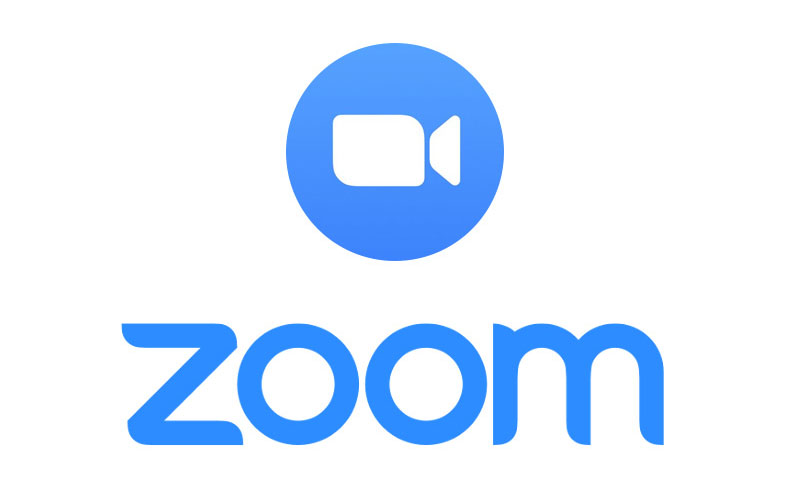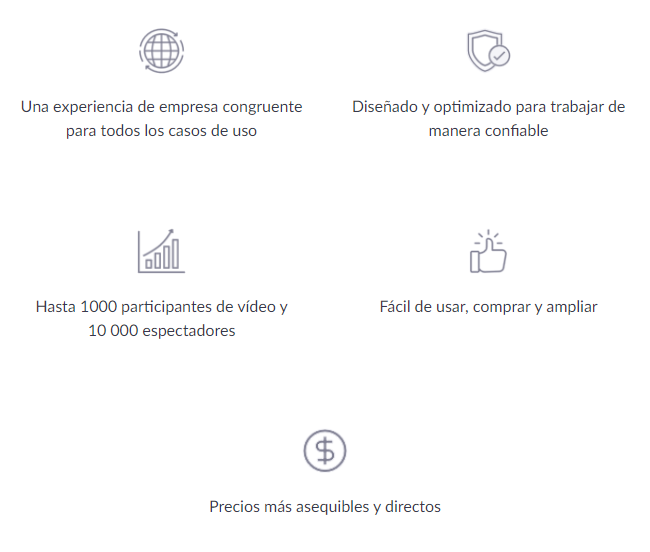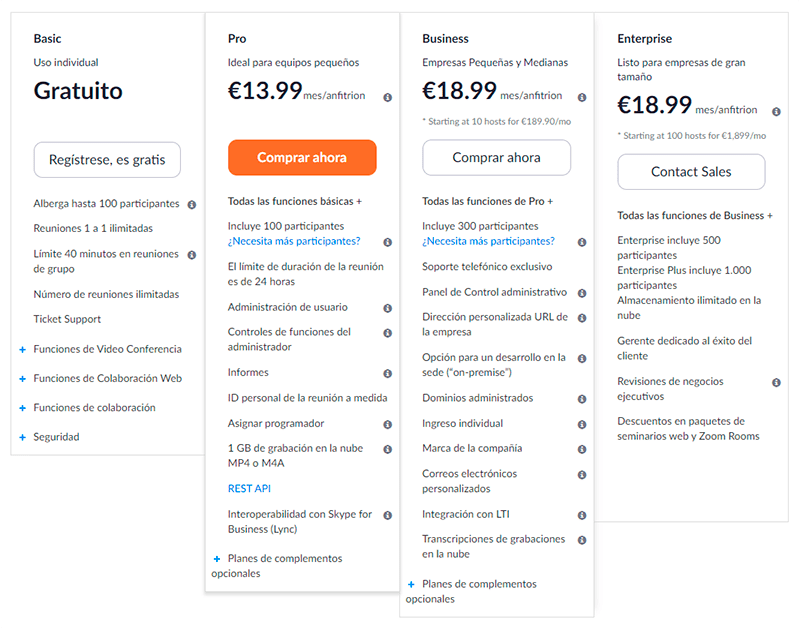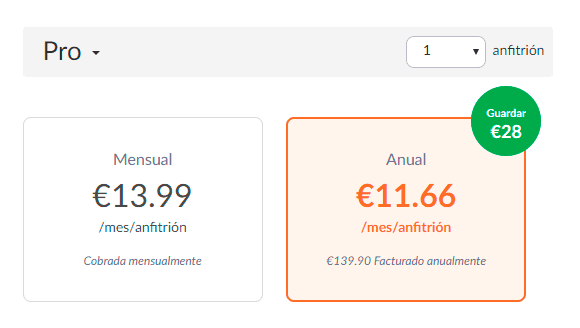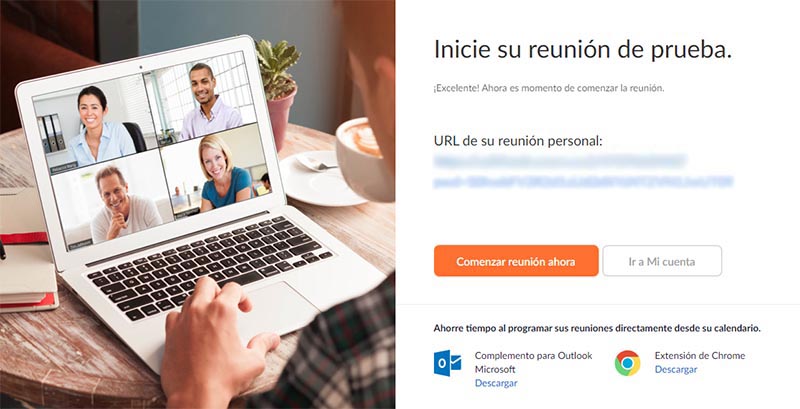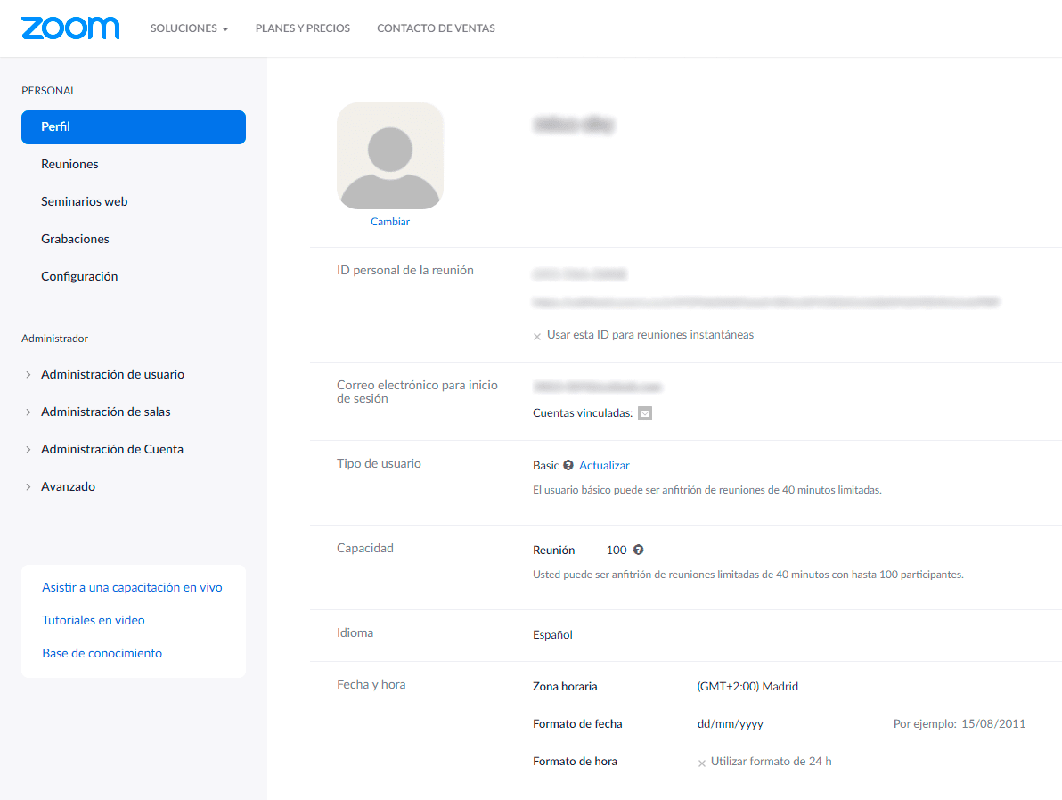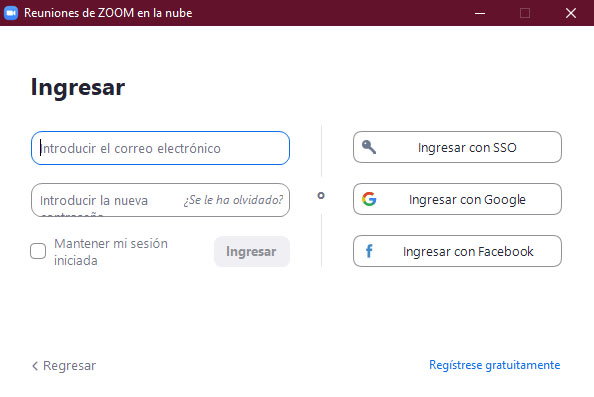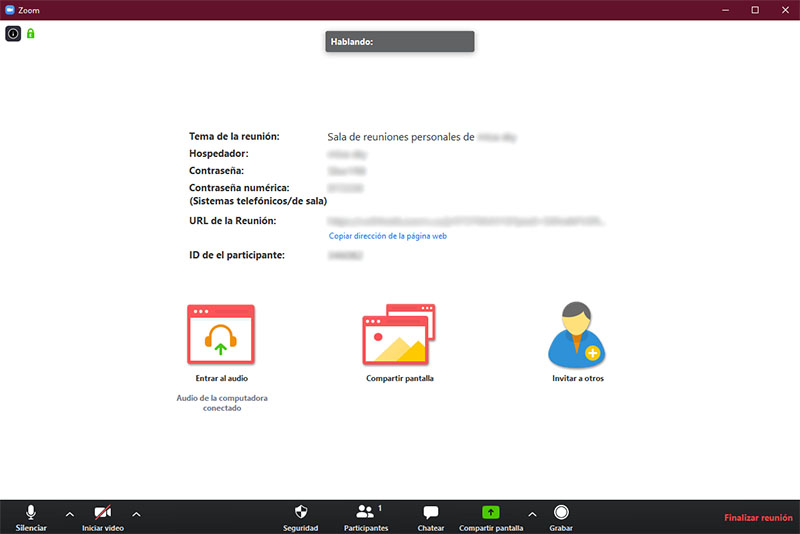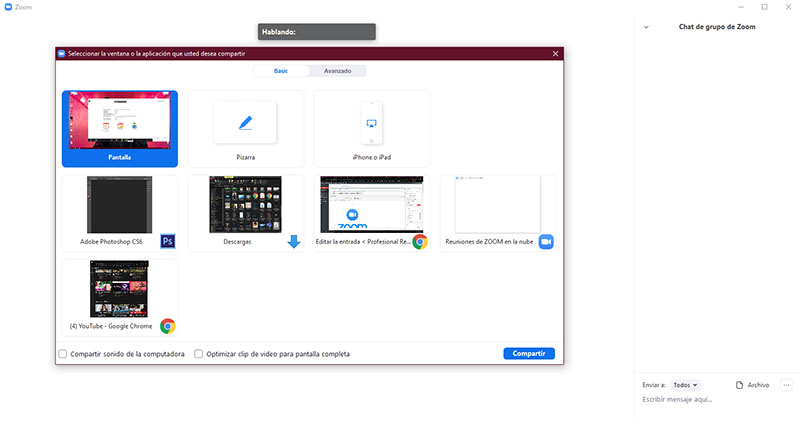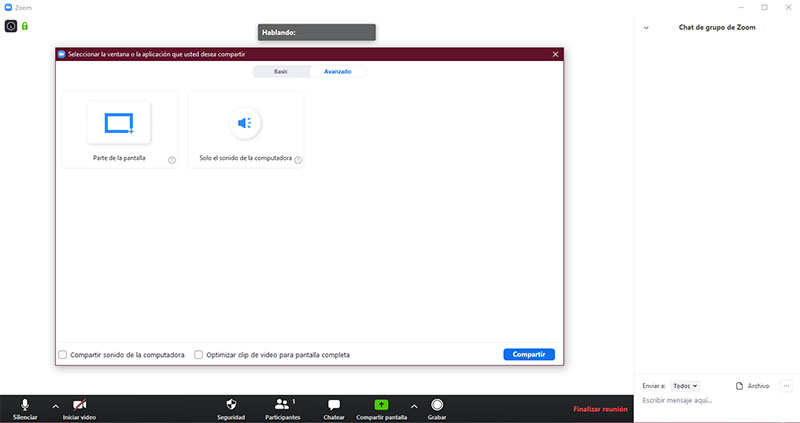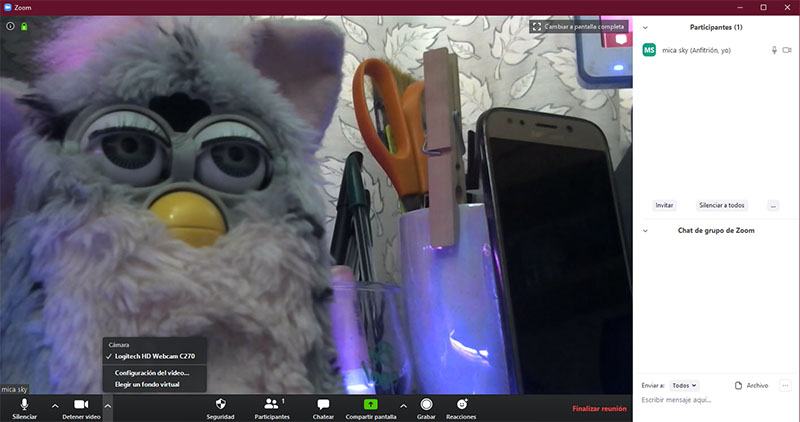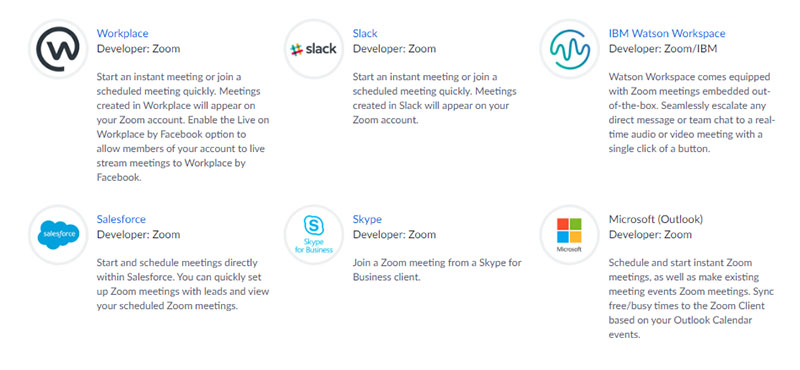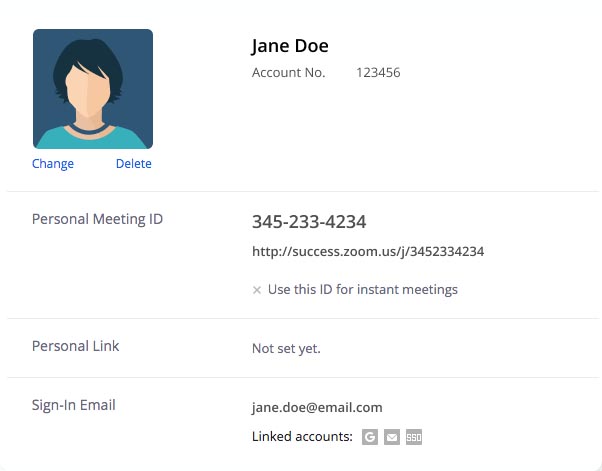En la actualidad las plataformas para realizar reuniones virtuales son bastante utilizadas. Zoom es un servicio especialmente diseñado para tal fin, con una interfaz sencilla y funcional para darle al usuario todas las facilidades. Hoy en Profesional Review os traemos una guía de iniciación con toda la información necesaria para su uso a modo de tutorial.
Índice de contenidos
Qué es Zoom
Zoom, también conocido como Zoom App es una plataforma para videoconferencias y reuniones virtuales multiplataforma disponible en Windows, Mac, Android e iOS. La empresa responsable de su gestión es Zoom Video Communications, fundada en 2012.
Características clave
- Video y audio en HD integrados: podemos utilizar por defecto vídeo y audio en HD en nuestras reuniones con soporte para hasta 1000 participantes en el video y 49 videos en la pantalla.
- Herramientas de colaboración integradas: múltiples participantes pueden compartir sus pantallas de manera simultánea y realizar anotaciones colaborativas para una reunión más interactiva.
- Reunirse de manera segura: Cifrado de extremo a extremo para todas las reuniones, seguridad del usuario basada en roles, protección con contraseña, salas de espera y la posibilidad de poner al participante en espera.
- Grabaciones y transcripciones: podemos guardar las reuniones de manera local o en la nube, visualizar transcripciones generadas por IA y capturar notas y elementos de acción.
- Uso optimizado del calendario: contamos con soporte para la programación o el inicio de reuniones desde Outlook, Gmail o iCal, con los que podemos sincronizar Zoom.
- Chat en equipo: chats grupales, historial consultable, intercambio de archivos integrado y almacenamiento por 10 años. Es fácil pasar de llamadas uno a uno a llamadas grupales.
Dónde descargar Zoom
Para utilizar Zoom tenemos dos opciones, ambas partiendo de su Web Oficial. Aquí deberemos crearnos una cuenta y después podremos acceder a los servicios desde el propio portal o descargar la aplicación de Zoom. Dicha aplicación podremos descargarla en la Play Store en el caso de Android o App Store para iOS.
Modalidades en Zoom
Una vez creemos una cuenta en Zoom tendremos acceso a su formato gratuito por defecto, Zoom Basic. No obstante la compañía nos ofrece un total de cuatro categorías, siendo los tres siguientes de pago.
En cada una de estas modalidades encontraremos características básicas específicas que admiten flexibilidad respecto a sus parámetros según las necesidades del usuario.
- Basic: totalmente gratuito con sólo registrarse, admite hasta 100 participantes por videoconferencia aunque con un límite de 40 minutos de duración.
- Pro: el límite de la duración de las reuniones se amplía a 24 horas, disponemos de 1GB de almacenamiento en la nube de Zoom (MP4 o M4A) e ID personalizada entre otras funciones.
- Business: el número de participantes por defecto aumenta a 300, contamos con dirección URL personalizada para la empresa y soporte telefónico como puntos fuertes.
- Enterprise: modalidad ideada para multinacionales y empresas de gran tamaño. Admite videoconferencias desde 500 hasta 1000 participantes por defecto así como almacenamiento ilimitado en la nube.
Todos los planes cuentan con 100 participantes por defecto en cada reunión (hasta 500 con el complemento para reuniones grandes). Se puede ser anfitrión de un número ilimitado de reuniones, pero si queremos tener más de una reunión simultáneamente son necesarias licencias de anfitrión adicionales. También contamos con vídeo y voz en HD así como la capacidad de compartir pantalla, documentos y aplicaciones.
Por último, si las opciones que llegan por defecto en cada categoría siempre podemos añadir complementos como las Zoom Rooms, Planes de Audio o Almacenamiento Adicional. En este aspecto debemos admitir que los planes de contratación son bastante flexibles con los requisitos del usuario, lo cual siempre es un punto a favor.
Cómo funciona Zoom
Tal y como explicamos en un principio, la gestión en Zoom comienza con la creación de una cuenta personal e inicio de sesión. Hecho esto podemos comenzar una reunión de prueba en la propia web o descargar la aplicación, que es nuestra recomendación.
Cuenta y configuración
En el propio portal de Zoom podemos acceder a nuestra área personal para configurar parámetros agrupados en dos categorías principales: personal y administrador.
Configuración personal
En esta sección encontramos un total de cuatro subcategorías: Perfil, Reuniones, Grabaciones y Configuración.
- Perfil: podemos establecer datos sobre nuestro nombre de usuario, correo electrónico, contraseña y franja horaria.
- Reuniones: gestiona la programación de próximas videoconferencias así como se archivan las anteriores. Establecemos un tema y hora así como contraseña de ingreso.
- Seminarios web: sección para administrar grandes eventos de hasta 10.000 asistentes. Supone un suplemento a cualquiera de las modalidades Zoom de pago.
- Grabaciones: almacena en la nube o de forma local voz y vídeo de las reuniones. Podemos establecerlas desde la sección Configuración de nuestro perfil.
- Configuración: regulamos parámetros para las reuniones, grabaciones (audio y vídeo) y teléfono.
Configuración como administrador
En este apartado tenemos la gestión referente a los usuarios, salas, administración de cuenta y parámetros avanzados.
- Usuario: nos engloba a nosotros como responsable de facturación (si tenemos una modalidad de pago), gestión de grupos de usuarios (si se trata de una cooperativa o asociación) y administración de roles.
- Salas: aquí podemos gestionar las llamadas Zoom Rooms así como la integración del calendario y opciones de configuración similares.
- Cuenta: aquí configuramos nuestro perfil así como datos de facturación en caso de contar con un plan Pro, Business o Enterprise.
- Avanzado: en esta última subcategoría podemos vincular las aplicaciones a nuestra cuenta Zoom, conector de sala H.323/SIP así como nuestra marca u opciones de inicio único de sesión (SSO).
Uso de la aplicación
A la hora de iniciar sesión necesitaremos nuestro correo electrónico, cuenta de Google o Facebook así como mediante SSO.
Descargada la aplicación lo que encontramos es una interfaz extremadamente sencilla. Consiste en una única pantalla principal en la que disponemos de una barra de tareas en el margen inferior donde tenemos acceso a la opción de grabar, compartir pantalla así como chat de texto o listado de participantes.
Cuando iniciamos una videoconferencia también nos recibe una información esquemática con el asunto y contraseñas así como el enlace URL que deberemos compartir con los participantes.
También hablando de compartir, al margen de los clásicos archivos que se pueden intercambiar en línea o mediante vínculos tenemos la opción de compartir pantalla. Aquí Zoom nos permite matizar si queremos compartir con otros usuarios ventanas o aplicaciones específicas e incluso una sección determinada de nuestra pantalla (al margen de la pantalla completa como tal, claro). Es también posible hacer lo propio sólo con el sonido de nuestro equipo.
Respecto a la configuración de vídeo esta es bastante básica. La calidad del mismo depende de nuestra cámara, aunque Zoom está preparado para vídeo y audio en HD. En nuestra pantalla podemos tener imagen de todos nuestros interlocutores así como la opción de abrir el panel lateral derecho, que es emergente, en caso de que también hagamos uso del chat de texto o queramos visualizar el listado de usuarios conectados.
En las opciones de vídeo podemos ver qué cámara está actualmente en uso así como acceso a la configuración de vídeo. Justo a su izquierda también observamos el icono del micrófono para poder silenciarnos rápidamente en caso de ser necesario.
La barra de herramientas se oculta de forma automática cuando no está en uso, lo cual reduce los elementos visibles en pantalla. Estéticamente creemos que la interfaz podría ser más homogénea en su diseño y paleta de color, pero eso no quita que sea manejable y nos deje a mano todas las acciones que podamos necesitar.
Complementos adicionales
En el centro de descargas de Zoom podemos encontrar un listado de plugins y extensiones descargables para todo tipo de dispositivos que procuran hacernos la vida más fácil a la hora de utilizar la plataforma y vincularla a aplicaciones de terceros.
- Complemento Zoom para Microsoft Outlook: instala un botón en la barra de herramientas de Microsoft Outlook para permitirle comenzar o programar una reunión con un solo clic.
- Complemento Zoom para IBM Notes: instala un botón en la ventana de programación de reuniones de IBM Notes para permitirle programar una reunión con un solo clic.
- Extensión Zoom para navegadores: permite comenzar o programar una reunión Zoom con un solo clic desde el navegador o dentro del calendario de Google.
- Complemento Zoom para Intel Unite: diseñado para modernizar los espacios de reunión de manera fácil e intuitiva con las capacidades de videoconferencias de primera clase de Zoom.
- Complemento del cliente Zoom para uso compartido de iPhone/iPad: se instalará automáticamente al compartir la pantalla de nuestro iPhone/iPad con participantes remotos de la reunión Zoom.
- Zoom Rooms para salas de conferencia y presentaciones de pantalla táctil: podemos instalarlo para reuniones con un toque e integración con el calendario.
- Controladores para Zoom Rooms: un controlador para software en el iPad o la tableta Android que se utiliza para gestionar las reuniones de Zoom Room.
- Complemento de Zoom para Skype Empresarial: permite comenzar reuniones instantáneas de Zoom e invitar a contactos directamente desde Skype.
Medidas de seguridad en Zoom
Dentro del sistema de seguridad de Zoom podemos encontrar distinciones entre aquellas medidas tomadas por el administrador o usuarios y aquellas dirigidas a las grabaciones de las salas y aquellos que conserva el portal para gestión propia.
Respecto al uso de la plataforma en sí, el cifrado de chat de extremo a extremo permite una comunicación segura en la que sólo el destinatario deseado puede leer el mensaje protegido. Zoom usa algoritmos simétricos y asimétricos para cifrar las sesiones de chat. Las claves de las sesiones se generan con un Id. de hardware único del dispositivo para evitar que los datos se lean desde otros dispositivos. Esto asegura que la sesión no se pueda manipular ni escuchar a escondidas.
Configuración personal
Como usuarios, desde nuestro perfil de Zoom podemos acceder al panel de Configuración para establecer medidas de seguridad y guardado personalizadas para nuestras salas de reuniones y usuarios. Esto incluye la gestión de grabaciones, contraseñas para los enlaces a la reunión y chats.
- Crear Salas de espera para los asistentes.
- Requerir la presencia del anfitrión para iniciar la reunión.
- Expulsar a uno o a todos los participantes.
- Bloquear una reunión.
- Colocar marcas de agua al compartir la pantalla.
- Utilizar firmas de audio.
- Habilitar o deshabilitar la grabación para uno o todos los participantes.
- Detener temporalmente la función de compartir pantalla cuando se abre una ventana nueva.
- Proteger una reunión con contraseña.
- Permitir que se unan únicamente personas con un dominio de correo electrónico determinado.
Grabaciones
En caso de tener este sistema contratado, las grabaciones se pueden almacenar en el dispositivo local del anfitrión con la opción de grabación local o en la nube de Zoom con la opción de Grabación en la nube (disponible para clientes pagos). Las grabaciones del Correo de voz del teléfono de Zoom se procesan y almacenan en la nube de Zoom, y se pueden administrar a través del cliente de Zoom protegido.
- Las grabaciones que se almacenan de forma local en el dispositivo del anfitrión se pueden cifrar usando varias herramientas gratuitas o disponibles comercialmente.
- Las Grabaciones en la nube se procesan y almacenan en la nube de Zoom una vez que termina la reunión. Se pueden proteger con contraseña o poner a disposición de todas las personas de su organización.
- Las grabaciones se almacenan en formato de audio y vídeo o solo de audio.
- Si el anfitrión de una reunión habilita la grabación en la nube y la transcripción de audio, ambas cosas se almacenarán cifradas. Si el anfitrión de una reunión habilita la transferencia de archivos a través del chat durante la reunión, los archivos compartidos también se almacenarán cifrados.
- El anfitrión de la reunión puede gestionar sus grabaciones a través de la interfaz web protegida.
- Las grabaciones se pueden descargar, compartir o eliminar.
Privacidad en Zoom
Por defecto Zoom almacena la dirección IP de nuestro dispositivo y versión del sistema operativo así como información básica del perfil de la cuenta de usuario:
- Correo electrónico
- Contraseña de usuario
- Nombre
- Apellido
- Imagen de perfil (opcional)
Alternativamente en los servicios contratados en modalidad Pro, Business o Enterprice también se registran:
- Nombre de la compañía
- Número de teléfono de la compañía
- Código postal
- Empleador y cargo
- Datos bancarios
Esta información es recopilada por Zoom Video Communications, que a su vez la comparte con terceros asociados (entre los que figuran empresas de publicidad, Facebook o LinkedIn).
[irp]Conclusiones sobre Zoom
En una etapa en que el volumen de trabajadores en remoto aumenta, Zoom se ha presentado como una excelente alternativa para aquellos asociados que busquen un sistema fiable mediante el cual realizar videollamadas o reuniones virtuales con sus socios o empleados. Como servicio de plataforma encontramos en Zoom cuatro modalidades diferentes, siendo sólo la básica gratuita aunque permite una conexión simultánea de gran cantidad de participantes y sólo se limita el tiempo de actividad (40 minutos).
En general podemos decir que las medidas de seguridad que encontramos en el portal son correctas, especialmente con la necesidad de emplear un link o contraseña personal para acceder a las conferencias. No obstante incidencias como el zoom-bombing han ocurrido debido a la proliferación de ciberataques ante el aumento de uso de este tipo de plataformas. Es por ello que se recomienda prudencia al tratar con recursos de red compartidos.
Os recomendamos la lectura de: Microsoft Teams: Guía de iniciación y tutorial.
Desde Profesional Review nos parece una herramienta muy manejable a la que recurrir en caso de necesidad. Dispone de una interfaz intuitiva y muy sencilla en la que podemos desenvolvernos rápidamente con facilidad. Igualmente siempre podemos echar un vistazo a la competencia y sopesar opciones de la competencia como Microsoft Teams, Jitsi o Skype Meet Now.